Rufus を使用してレガシーブート可能 USB Windows 10 を作成するにはどうすればよいですか?
公開: 2023-11-18古い PC が Windows の最新バージョンをサポートしていないことに気付いたことがありますか? まだ捨てないでください! 強力でユーザーフレンドリーなツールである Rufus の助けを借りて、Windows 10 用の起動可能な USB を作成することで、古いハードウェアに新しい命を吹き込むことができます。互換性の問題に別れを告げ、シームレスなインストールを始めましょう – 当社の包括的なガイドが手順を説明します。各ステップを丁寧に説明することで、専門用語に詳しくない人でもこのプロセスをうまく進めることができます。 従来のデバイスの可能性を最大限に引き出し、Windows 10 の実行に伴うすべてのメリットを体験する準備をしましょう。
従来のブート可能 USB が重要な理由
レガシー ブータブル USB は、テクノロジー愛好家と日常ユーザーの両方にとって不可欠なツールです。 新しいコンピューターは多くの場合 UEFI ブート モードをサポートしていますが、レガシー BIOS システムに依存する古いコンピューターもまだ多くあります。 従来のブート可能 USB を作成すると、互換性の問題を効果的に回避し、これらの古いデバイスに Windows 10 をインストールまたは修復できます。 これにより、古いインストール メディアを検索したり、新しいハードウェアを購入したりする必要がなくなるため、時間とストレスが軽減されます。
さらに、レガシー ブータブル USB は、さまざまな状況で柔軟性と利便性を提供します。 オペレーティング システムをどこにでも持ち運べるので、互換性の問題を心配することなく、異なるコンピュータ間で簡単に切り替えることができます。 特定のソフトウェアにアクセスする必要がある学生であっても、クライアント プロジェクトに頻繁に取り組む専門家であっても、レガシー ブータブル USB があれば、いつでも好みのオペレーティング システムを手元に置くことができます。
さらに、Rufus を使用してレガシー ブータブル USB を作成するのは簡単かつ効率的です。 Rufus を使用すると、ユーザー フレンドリーなインターフェイスと幅広いカスタマイズ オプションにより、高度な技術知識を持たないユーザーでも、信頼性の高いインストール メディアを簡単に作成できます。 FAT32 や NTFS などのさまざまなファイル システムをサポートし、さまざまなデバイスとの幅広い互換性を保証します。 全体として、レガシーの起動可能な USB を作成する機能により、古いマシンでも Windows 10 へのアクセスが拡張され、ユーザーに新たな可能性が開かれます。

Rufus とは何か、なぜそれを使用するのか
Rufus は、起動可能な USB ドライブの作成に使用される強力で人気のあるツールです。 シンプルでユーザーフレンドリーなインターフェイスを備えた Rufus は、コンピュータにオペレーティング システムをインストールまたは修復する必要がある多くの人々にとって頼りになる選択肢となっています。 しかし、Rufus は他の同様のツールと何が違うのでしょうか?
Rufus を使用する主な理由の 1 つは、さまざまなオペレーティング システムおよびファイル形式との互換性です。 Windows、Linux、またはその他のオペレーティング システム用に起動可能な USB を作成する必要がある場合でも、Rufus はすべてを処理できます。 さらに、FAT32、NTFS、exFAT、UDF などのさまざまなファイル システムをサポートします。 この柔軟性により、Rufus はブータブル USB のあらゆるニーズに対応できるソリューションとなります。
Rufus を使用するもう 1 つの大きな利点は、その速度と効率にあります。 起動可能なドライブの作成に数時間かかる他のツールとは異なり、Rufus は数分でプロセスを完了します。 実行が速いため、時間に追われている場合や、新しいインストールを再起動して実行したい場合に非常に便利です。
全体として、ブータブル USB ドライブを作成するための頼りになるツールとして Rufus を選択することは、その多用途性と効率性の点で賢明な決定であることがわかります。 あなたが複数のオペレーティング システムを扱う IT プロフェッショナルであっても、新しいコンピュータをセットアップしたり既存のコンピュータを修復したりする簡単な方法を探している個人であっても、Rufus を信頼してプロセスを簡素化し、すぐに優れた結果をもたらしてください。
Rufus を使用してレガシー ブータブル USB を作成するためのステップバイステップ ガイド
Rufus を使用してレガシー ブータブル USB を作成する必要があったことがありますか? もしそうなら、あなたは正しい場所にいます! このステップバイステップ ガイドでは、Rufus を使用してレガシー ブータブル USB を作成するプロセスを説明します。
まず、公式 Web サイトから Rufus をダウンロードしてインストールします。 インストールしたら、Rufus を開き、USB ドライブをコンピュータに挿入します。 次に、Rufus の [デバイス] で適切なデバイスを選択します。
正しいデバイスを選択した後、パーティション スキームとして MBR、ファイル システムとして FAT32 を選択します。 次に、「ブート選択」の横にあるディスク アイコンをクリックして、ブート可能にする ISO イメージ ファイルを参照して選択します。 最後に、「スタート」をクリックして、Rufus が従来のブート可能 USB を作成するのを待ちます。
Rufus を使用して従来のブート可能 USB を作成したので、それを使用して互換性のあるデバイスに Windows 10 をインストールまたは修復できます。 このステップバイステップのガイドは、プロセスを簡素化し、必要なツールをすべて自由に使えるようにするのに役立ちます。 快適なコンピューティングを!


一般的な問題のトラブルシューティング
Rufus を使用してレガシー ブータブル USB を作成する際の一般的な問題のトラブルシューティングを行うと、大幅な時間とフラストレーションを節約できます。 ユーザーがよく遭遇する一般的な問題の 1 つは、USB ドライブがコンピューターの BIOS によって認識されないことです。 この問題は、互換性の問題やハードウェアの障害など、さまざまな理由で発生する可能性があります。 これをトラブルシューティングするには、USB をコンピュータの別のポートに接続して、正しく接続されていることを確認します。 問題が解決しない場合は、USB ドライブが正しくフォーマットされていること、および Rufus が起動可能なデバイスを作成するように設定されていることを再確認してください。
Rufus を使用してレガシー ブータブル USB Windows 10 を作成する際のもう 1 つの一般的な問題は、プロセス中にエラーが発生することです。 これらのエラーは、ファイル システム エラーから、Rufus と特定のハードウェア セットアップの間の互換性の問題まで多岐にわたります。 これに対処するには、Rufus とマザーボードのファームウェアの両方を最新バージョンに更新すると役立ちます。 さらに、正しくないまたは破損したファイルを使用すると、ブート可能ファイルの作成プロセス中にエラーが発生する可能性があるため、Microsoft の公式 Web サイトから正しい Windows 10 ISO ファイルをダウンロードしていることを確認してください。
これらの一般的な問題を事前にトラブルシューティングすることで、Rufus を使用して従来のブート可能な USB Windows 10 を作成するプロセスを合理化し、システムをスムーズに起動して実行する際の不必要な後退を回避できます。 シームレスな結果を得るために、ソフトウェア (Rufus など) と USB ドライブやマザーボード ファームウェアなどのハードウェア コンポーネントの間の互換性を常に再確認してください。
成功のための追加のヒントと推奨事項
Rufus を使用して Windows 10 用のレガシー ブータブル USB を作成する場合、確実に成功するために役立つ追加のヒントと推奨事項がいくつかあります。 まず、適切な USB ドライブを選択することが重要です。 十分なストレージ容量とより速い読み取り/書き込み速度を備えたものを選択すると、プロセスがよりスムーズかつ迅速になります。
次に、プロセスを開始する前に、安定したインターネット接続があることを確認してください。 Rufus では、必要なファイルをダウンロードし、起動可能な USB を作成するためにインターネット アクセスが必要です。 さらに、信頼できるソースから Windows 10 ISO ファイルを事前にダウンロードしていることを確認してください。
もう 1 つのヒントは、「開始」をクリックする前に、Rufus のすべての設定を再確認することです。 システムの要件に基づいて正しいパーティション スキーム (MBR または GPT) を選択することが重要です。 ファイル システムとして NTFS を選択すると、より大きなファイル転送が可能になることにも言及する価値があります。
最後に、新しく作成した起動可能な USB を使用した Windows 10 のインストール プロセス中は、すべてのプロンプトに注意深く従い、必要な情報を正確に入力してください。 これにより、途中で発生する可能性のあるエラーや複雑さが最小限に抑えられます。 これらの追加のヒントと推奨事項に従うことで、Rufus を使用して Windows 10 用のレガシー ブータブル USB を正常に作成できる可能性が高まります。
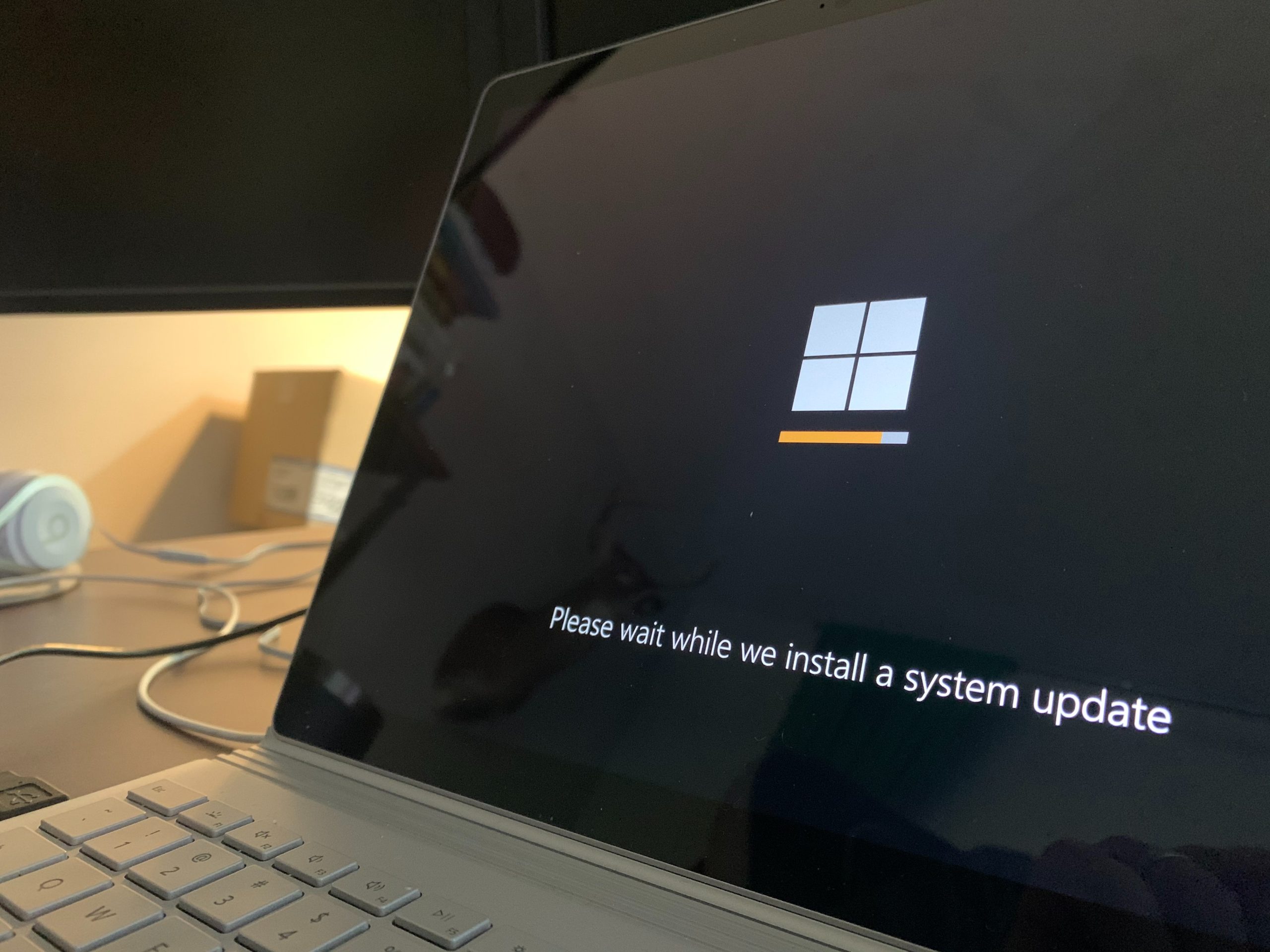
結論: 従来のブート可能 USB の利点を享受する
結論として、従来のブート可能 USB は Windows 10 ユーザーに多くのメリットをもたらします。 まず、UEFI ブート モードをサポートしていない古いデバイスにオペレーティング システムをインストールまたは修復するための便利な方法を提供します。 これは、古いコンピュータを使用している人、または新しい機器に投資せずに既存のハードウェアを再利用したい人にとって特に便利です。 Rufus を使用して従来のブート可能 USB を作成することで、ユーザーは互換性を確保し、Windows 10 セットアップをどこにでも簡単に持ち運ぶことができます。
さらに、レガシー ブータブル USB は、UEFI モードが特定のハードウェアまたはソフトウェア構成で問題を引き起こす可能性がある状況でも役立ちます。 たとえば、一部の特殊なソフトウェア ツールやデバイス ドライバーは、レガシー BIOS 環境から起動した場合にのみ適切に動作する場合があります。 このような場合、特定のソフトウェア環境を必要とするタスクを正常に完了するには、レガシーの起動可能な USB が不可欠になります。
さらに、レガシー ブータブル USB が提供する柔軟性と多用途性を見落としてはなりません。 DVD や CD などの従来のインストール メディアとは異なり、USB ドライブは手間をかけずに最新バージョンの Windows 10 で迅速に更新できます。 これは、ユーザーがいつでも Microsoft が提供する最新の機能と改善点にアクセスできることを意味します。 さらに、インストールまたはトラブルシューティングのプロセス中にエラーや障害が発生した場合でも、USB 上にポータブル Windows 10 セットアップを用意しておくと、トラブルシューティングがこれまでより簡単かつ効率的になります。
